win11取消pin登录密码的方法教程
- 分类:Win11 教程 回答于: 2022年12月05日 10:31:51
很多用户在刚使用win11系统时都设置了一个pin码,但是每次登陆都需要输入pin才能登陆,感觉很麻烦,其实pin码是可以取消,考虑到很多用户不清楚pin码如何取消,下面小编给大家带来了win11取消pin登录密码的方法教程。
工具/原料:
系统版本:Windows11
品牌型号:联想E490
软件版本:Windows11
方法/步骤:
步骤一:通过快捷键进入设置
win11取消pin登录密码,首先通过按下键盘上的“win+i”打开系统设置菜单。
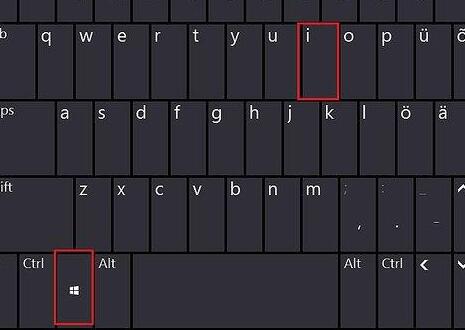
步骤二:进入账户
接着在左边栏中点击进入“账户”选项
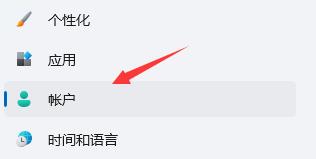
步骤三:进入登录选项
右侧找到“登录选项”,点击进入。
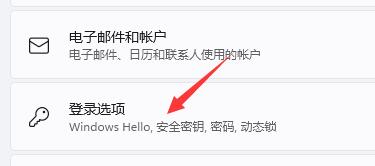
步骤四:点击删除
然后在登录方法下找到“pin”展开后,选择点击“删除”
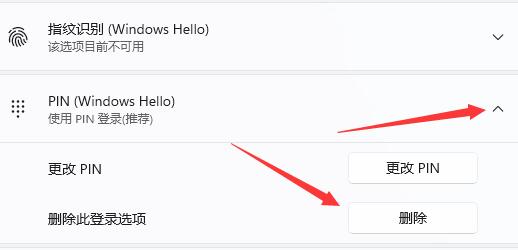
步骤五:阅读删除pin码的结果,确认删除
接着阅读删除pin码的结果,然后点击“删除”
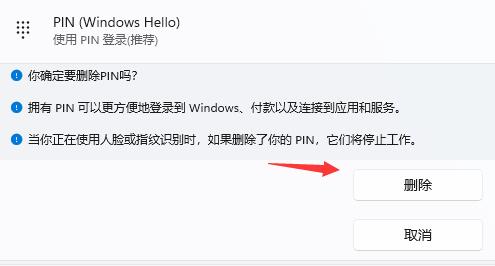
步骤六:输入账户登录密码
最后只要再输入我们的账户登录密码就可以了。
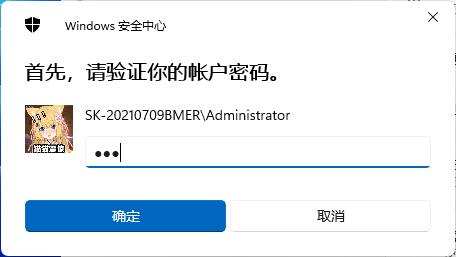
总结:以上就是win11关闭pin密码登录的步骤教程,希望对各位朋友有所帮助。
 有用
26
有用
26


 小白系统
小白系统


 1000
1000 1000
1000 1000
1000 1000
1000 1000
1000 1000
1000 1000
1000 1000
1000 1000
1000 0
0猜您喜欢
- Windows11 64位游戏专业版安装的教程..2022/02/26
- 极速输入法win11怎么下载2022/08/29
- win11更改视频壁纸的教程2022/10/16
- win11右下角任务栏左键没反应怎么办..2022/12/24
- win11正式版版本号查询的方法..2022/11/10
- 笔记本win11系统如何下载2021/10/22
相关推荐
- win11默认账户密码是什么2023/01/18
- windows11系统镜像下载安装的教程..2021/12/25
- windows11中文输入法怎么设置..2021/11/26
- windows11系统安装图文教程2021/12/06
- win11系统下载重装的方法是什么..2022/11/18
- win11检测工具使用方法2022/10/26

















